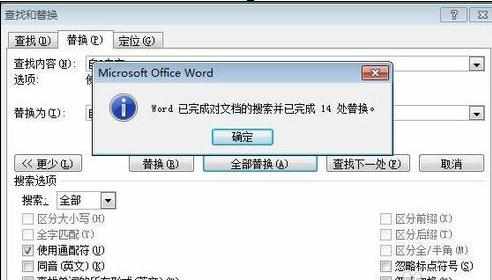word2010和2007如何纠正错别字
2016-11-08
相关话题
在编写Word文档时,文字出现了很多错误字,如果一个一个去改,既麻烦又浪费时间,这时我们可以通过“查找替换”功能来纠正文中的错别字。那么下面就由小编给大家分享下word2010和2007纠正错别字技巧,希望能帮助到您。
word2010纠正错别字的步骤如下:
步骤一:单击“开始”选项卡,单击“编辑”的小三角形按钮

步骤二:出来的窗口单击“替换”按钮
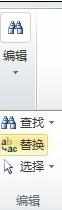
步骤三:进入“替换”选项卡界面,在查找内容框中键入错别字,如“注?表”
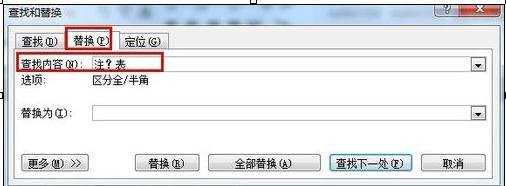
步骤四:在替换为框中键入要替换成正确的内容,如“注册表”
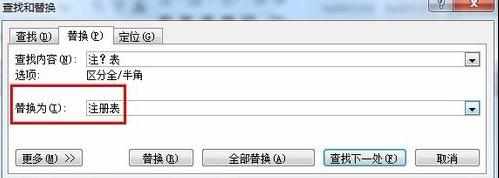
步骤五:单击“全部替换”按钮,Word会自动将内容更替成正确的“注册表”,单击“确定”,关闭对话框

word2007纠正错别字的步骤如下:
步骤一:首先,我们得打开“查找替换”对话框,可以使用Word快捷键“Ctrl + H” 打开对话框。也可以单击“开始”选项卡,“编辑”选项组中的“替换”按钮来打开“查找替换”;
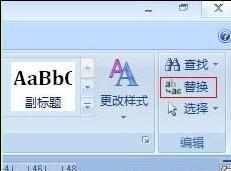
步骤二:在弹出的“查找和替换”对话框中的“查找内容”位置输入“自?自弃”(错别字用问号 ? 来代替),然后在替换为中输入正确的“自暴自弃”,单击左下方的“更多”按钮,然后将“使用通配符”勾选上;
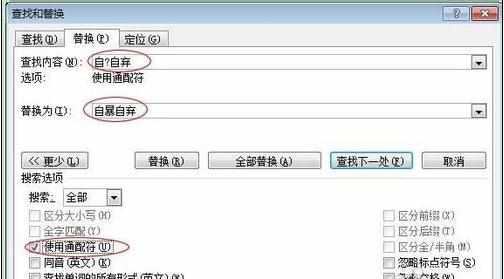
步骤三:最后,单击“全部替换”按钮,即可将文中所以的“自报自弃”、“自抱自弃”全部替换成正确的“自暴自弃”!